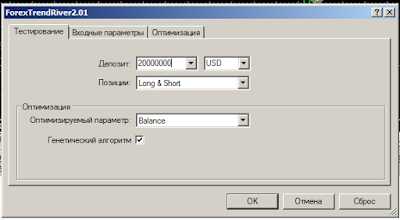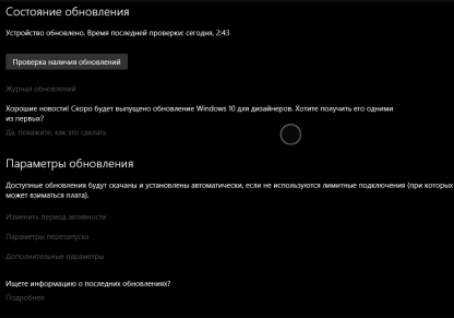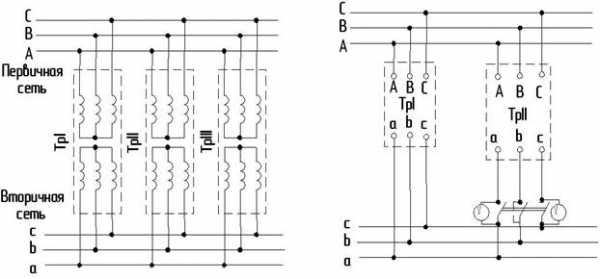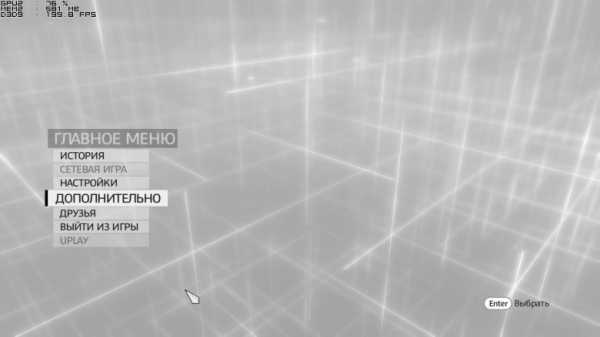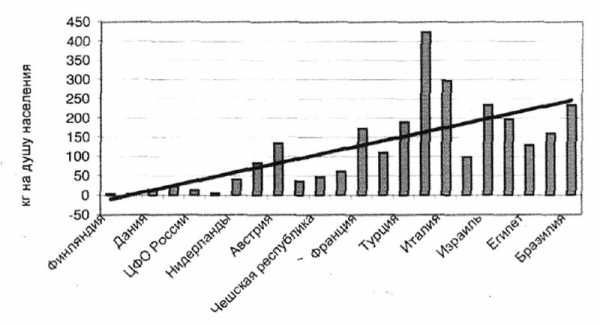Программа для исправления звука в компьютерах и ноутбуках. Программа для оптимизации звука
Программы для настройки звука

Наверняка, практически каждый пользователь хочет, чтобы звук, воспроизводимый его компьютером, был максимально качественным. Если вы из их числа, то, скорее всего, задумывались о том, как его можно улучшить. Самым действенным решением, разумеется, будет покупка более качественного оборудования, такого как хорошая аудиосистема, дополнительная звуковая карта и все в этом духе.
Однако можно обойтись и без этого, ведь существует множество программ, разработанных для настройки и улучшения качества звучания компьютера. В данном материале будут представлены наиболее эффективные из них.
Realtek HD Audio
Самый популярный пакет драйверов для настройки встроенных звуковых карт Realtek. Предоставляет базовые возможности для настройки звука.
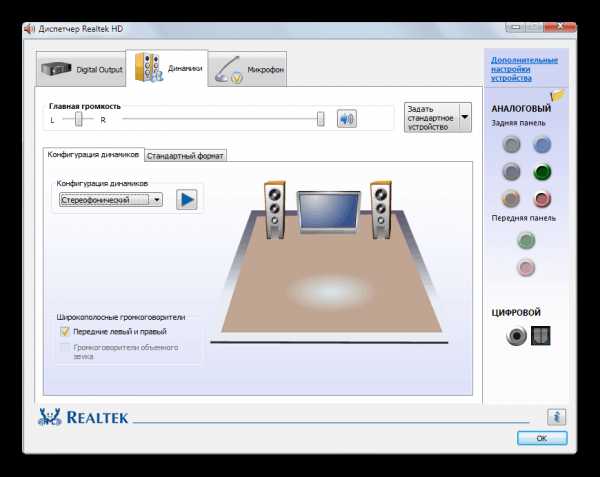
В отличие от конкурентов, обеспечивает правильную работу звуковой карты и имеет лишь самые необходимые функции.
Скачать Realtek HD Audio
Volume2
Небольшая программа, являющаяся заменой стандартного регулятора громкости Windows. Кроме стандартных возможностей, имеет несколько дополнительных функций.
Обладая наименьшим среди других программ функционалом, Volume2 ставит своей целью лишь повышение удобства настройки громкости и отлично справляется с этим.
Скачать Volume2
FxSound Enhancer
В FxSound Enhancer присутствует небольшой набор простых, но действенных инструментов для улучшения звука. Они позволяют в реальном времени поднять качество звучания.
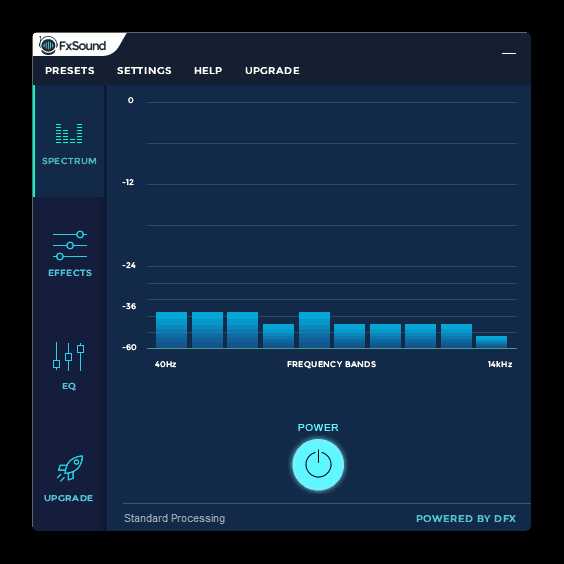
Данная программа позволяет регулировать отдельные параметры звука, такие как, например, увеличение четкости и усиление низкочастотных звуков. Однако ее бесплатная версия обладает несколько урезанными возможностями.
Скачать FxSound Enhancer
ViPER4Windows
Эта программа обладает огромными возможностями для настройки звука. При должном умении можно добиться практически профессионального качества звука.
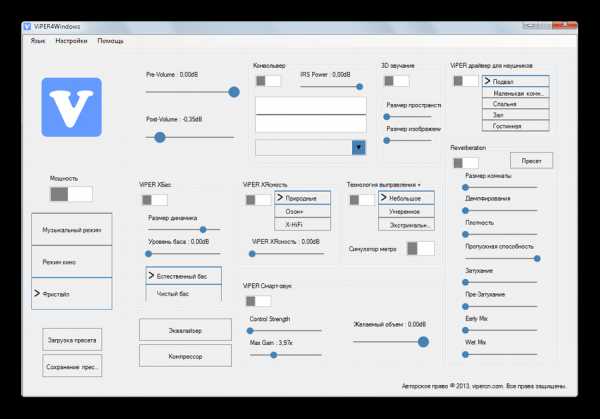
ViPER4Windows включает в себе все те же функции, что и FxSound Enhancer, и, в целом, обладает наибольшим набором инструментов для изменения параметров звука среди своих конкурентов, но также требует некоторых знаний для получения качественного результата.
Скачать ViPER4Windows
Все представленные выше программы для изменения параметров звучания обладают необходимыми функциями для улучшения звука. Вам же остается лишь выбрать наиболее подходящую для себя.
Мы рады, что смогли помочь Вам в решении проблемы. Задайте свой вопрос в комментариях, подробно расписав суть проблемы. Наши специалисты постараются ответить максимально быстро.Помогла ли вам эта статья?
Да Нетlumpics.ru
Программы для улучшения звука на компьютере
Не все компьютеры и ноутбуки способны качественно воспроизводить звук. На ноутбуке чаще всего это слишком тихое звучание. Некоторые бюджетные компьютеры могут быть оснащены дешевыми звуковыми картами, из-за чего при выходе сигнала на устройства пользователь может услышать разного рода шумы. Чтобы исправить это, существуют специальные программы, которые помогут настроить, и даже увеличить уровень воспроизведения музыки на вашем ПК.
№1. Sound Booster
В некоторых случаях данная утилита помогает повысить громкость устройств на 300%. Умеет работать со всеми программами, такими как браузер, аудио и видеопроигрыватели, мессенджеры (Skype). Sound Booster является достойным дополнением к вашему бегунку регулировки громкости на компьютере. Программка ловко и компактно сворачивается в трей Windows и показывает свои настройки по клику мыши. Сама утилита имеет малый размер, поэтому не конфликтна с другими приложениями и практически не нагружает любую систему вообще.
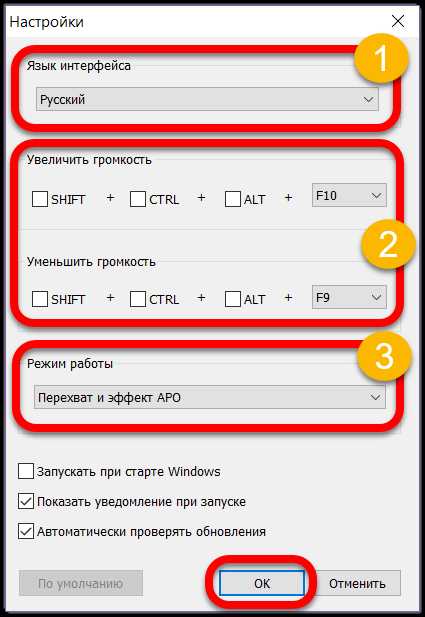
Видеообзор
Устанавливается она стандартным способом, интерфейс имеет очень простой. Самостоятельно может встроиться в автозапуск и запускаться вместе с операционной системой, чтобы не приходилось настраивать ее каждую сессию. Несмотря на то, что она имеет небольшой размер, функционалом обладает достаточным для улучшения и усиления звучания. В настройках вы можете задать горячие клавиши для тех или иных эффектов, а также для регулировки громкости. Ее достоинством является русскоязычный интерфейс и поддержка всех версий Windows.
№2. DFX Audio Enhancer
Самый популярный цифровой формат звукозаписи – MP3. Несмотря на то, что производители программного обеспечения долгое время пытаются сделать популярным другие, более качественные форматы – все бесполезно. Достаточно сложно изменить устоявшиеся традиции, формировавшиеся десятилетиями. Поэтому разработчики создали специальную утилиту DFX Audio Enhancer, которая бы смогла улучшить достоинства и скрыть недостатки популярного формата, а также ряд других форматов. Программа позволяет не только повысить уровень звука, но и повысить глубину, а также диапазон повышенных частот и много другое.
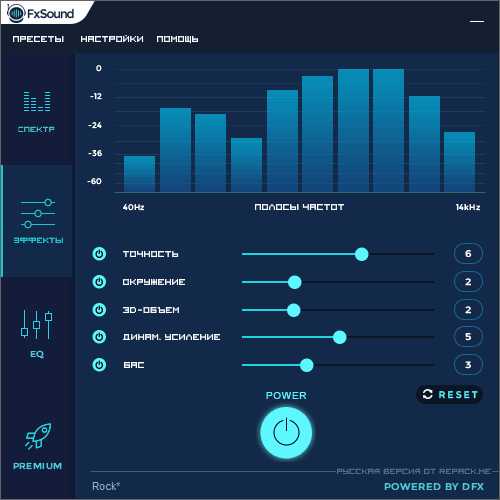
Видеообзор
DFX Audio Enhancer работает с большинством популярных проигрывателей – VLC Player, Windows Media Player, Winamp. Небольшим неудобством является то, что под каждый плеер необходимо своя версия. В программе есть готовые шаблоны настроек, которые вы можете применить или же создайте свои «на слух». Можно указать для какого именно устройства подгоняются настройки. А набор скинов позволит создать для графической оболочки неповторимый стиль.
№3. Hear
Чтобы применять это приложение, можно использовать в качестве приемного устройства – наушники, а также необходимо разрешить использовать микрофон. Дело в том, что данная утилита работает не только на усиление звука, но способна еще захватывать окружающий звук из микрофона и наложить на него специальные эффекты. Например, эффект «Auto Volume» дает возможность отключать окружающие звуки и пытается «поймать» человеческие голоса. «Office» подменяет шумы вокруг необычными звучаниями.
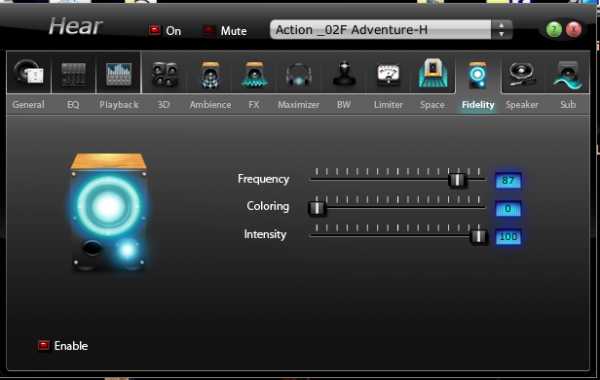
Видеообзор
Прежде всего Hear считается одной из самых мощных средств для усиления звучания. В ней мало настроек именно качества звука, но каждый эффект можно отредактировать. Можно также создавать собственные пресеты, в которых применять большое количество различных эффектов. Встроен особенный виртуальный синтезатор, который способен генерировать необычные шумы из окружающей среды. Еще одним минусом является то, что программа платная.
electronics-workbench.ru
Программы для усиления звука на компьютере
 Приглушенное звучание, слабые басы и недостаток средних или высоких частот – довольно распространенная проблема недорогих компьютерных акустических систем. Стандартные средства Windows не позволяют настраивать параметры звука, которые за это отвечают, поэтому приходится прибегать к помощи стороннего софта. Далее поговорим о программах, которые помогают усилить звук на ПК и улучшить его характеристики.
Приглушенное звучание, слабые басы и недостаток средних или высоких частот – довольно распространенная проблема недорогих компьютерных акустических систем. Стандартные средства Windows не позволяют настраивать параметры звука, которые за это отвечают, поэтому приходится прибегать к помощи стороннего софта. Далее поговорим о программах, которые помогают усилить звук на ПК и улучшить его характеристики.
Hear
Данная программа представляет собой многофункциональный инструмент для улучшения качества воспроизводимого звука. Функционал достаточно богат – общее усиление, виртуальный сабвуфер, наложение эффекта 3D, возможность использования лимитера, гибкий эквалайзер. Главной «фишкой» является наличие синтезатора мозговых волн, который добавляет к сигналу особые гармоники, позволяющие повышать концентрацию внимания или, наоборот, релаксировать.

Скачать Hear
SRS Audio SandBox
Это еще один мощный софт, позволяющий менять настройки звука. В отличие от Hear, в нем нет такого количества тонких настроек, но, кроме простого увеличения громкости, многие важные параметры поддаются регулировке. В программе используются обработчики сигнала для разных типов акустики – стерео, квадрафонических и многоканальных систем. Имеются таковые и для наушников и колонок на ноутбуке.

Скачать SRS Audio SandBox
DFX Audio Enhancer
Функционал этой программы также помогает усилить и приукрасить звук в недорогих колонках. В ее арсенал входят опции по изменению четкости звучания и уровня басов и наложению эффекта объема. С помощью эквалайзера можно отрегулировать кривую частот и сохранить настройки в пресет.

Скачать DFX Audio Enhancer
Sound Booster
Саунд Бустер предназначен исключительно для усиления выходного сигнала в приложениях. Программа устанавливает в систему регулятор, позволяющий увеличить уровень звука до 5 раз. Дополнительные функции позволяют избежать искажений и перегрузок.
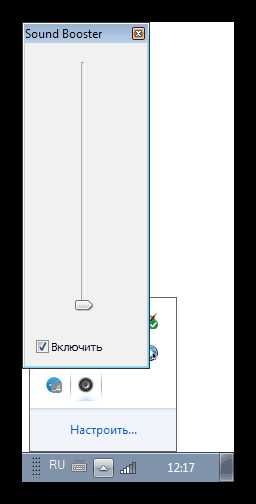
Скачать Sound Booster
Audio Amplifier
Эта программа помогает усиливать и выравнивать звук в файлах с мультимедийным содержимым – аудиотреках и видеороликах до 1000%. Входящая в ее состав функция пакетной обработки позволяет применять заданные параметры к любому количеству треков одновременно. К сожалению, бесплатная пробная версия позволяет работать с дорожками длиной не более 1 минуты.
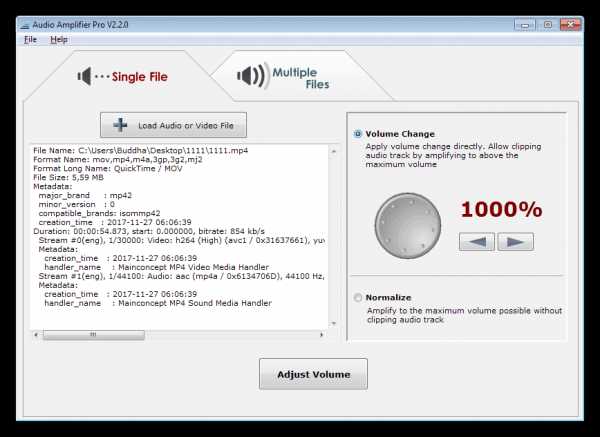
Скачать Audio Amplifier
Участники данного обзора умеют обрабатывать звуковой сигнал, увеличивая громкость и улучшая его параметры, отличаясь только набором функций. Если вы любите повозиться с тонкими настройками и добиться максимально хорошего результата, то ваш выбор – Hear или SRS Audio SandBox, а если время в дефиците, и нужен просто приличный звук, то можно посмотреть в сторону DFX Audio Enhancer.
Помогла ли вам эта статья?
Да Нетlumpics.ru
Какие бывают программы для улучшения качества звука?
Не все пользователи компьютерной техники удовлетворены звучанием. Особенно ярко это выражено у людей, обладающих хорошим слухом. Если есть данная проблема, то на помощь придут программы для улучшения качества звука. Каждая из них обладает своими преимуществами. А недостаток у всех один и тот же: человек привыкает к хорошему звучанию и без этих программ уже обходиться не хочет. Данный софт способен работать с любым звуком, который воспроизводится на ПК, и неважно, запущена игра или программа.
Программа, изменяющая качество звуковых файлов

Данное средство называется Stereo Tool. Программа улучшает звук, увеличивая и настраивая сигнал звуковых частот суммарно или отдельно. Здесь возможно произвести тонкую настройку звука по большому количеству параметров. Дизайн приложения очень прост, но в то же время функционален.
Если исходный файл обладает слабым звуком с посторонними шумами, то при использовании этой программы для улучшения качества звука можно настроить и усилить звуки в файле. Таким образом, можно на низкой скорости интернет-подключения прослушивать радиостанции с достаточно хорошим звучанием. Это достигается за счет более тридцати настроек. Файлы, которые записаны в формат моно, можно воспроизводить как стерео и при этом не терять звуковых качеств. Stereo Tool – хорошая программа для улучшения качества звука на компьютере как для новичка, так и для опытного пользователя.
Эксперт в улучшении качества звука
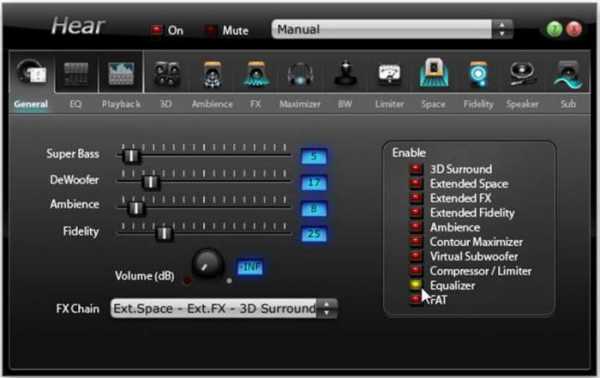
Таковой можно назвать многофункциональную программу Hear-1, которая создана для улучшения звука в воспроизводимых мультимедиа-файлах. Фильмы с ее помощью будут восприниматься совершенно иначе. Ведь именно звук в большей степени влияет на эффекты при просмотре кино. Для тех, кто любит играть в игры, эта программа просто незаменима, и геймеры, попробовавшие ее, уже не хотят от нее отказываться. Настроек здесь очень много, и разбираться в первые моменты тяжело. Разработчики позаботились об этом и добавили библиотеку с уже готовыми настройками, сгруппированными по категориям. Есть здесь особая настройка, которая улучшает качество в испорченных, старых или некачественных записях. Она устраняет все дефекты в автоматическом режиме. В эквалайзере программы два режима: ползунки и кривая линия.
Программа для улучшения качества звука на ноутбуке с виртуальной звуковой картой

Это средство очень интересно. Называется программа Breakaway Audio Enhancer. Она способна улучшить звук на любой звуковой карте, так как главная ее особенность – это создание профессиональной карты, являющейся виртуальной. Так как многие ноутбуки обладают не самым лучшим звуком, она отлично для них подходит. Звук при ее использовании заметно улучшается, а настраивать его можно по множеству критериев. Одной из полезных особенностей является воспроизведение всех звуков в разных приложениях на одинаковом уровне громкости. Это удобно, так как отпадает необходимость в каждой отдельно взятой программе настраивать громкость. Настроек и функций у этой программы для улучшения качества звука много, но среди них трудно потеряться. Есть и автоматические настройки и оптимизация, которая проводится встроенным мастером.
Программа работает в фоновом режиме и отображается в панели операционной системы и выводит такие показатели, как уровень громкости и спектрограмму аудио, воспроизводимого в данный момент. Главными особенностями являются:
- Установка профессиональной виртуальной звуковой карты.
- Очень удобный индикатор в панели операционной системы.
- Настройка баланса в автоматическом режиме при воспроизведении любого аудиопотока.
Плагин для Winamp, улучшающий качество звука

Этот плагин – DFX. Его признали самым оптимальным для улучшения звука в этом проигрывателе. Принципы улучшения основываются на тонкой настройке частотных характеристик звука. Когда запускается плагин, настроенный автоматически, разница в звучании ощущается сразу же. Устраняются следующие дефекты:
- Глубина стереобазы недостаточна.
- Разделение стереобазы недостаточно.
- Срезаны высокие частоты.
Плагин добавляет разные специальные эффекты к качеству звука, создавая тем самым объемное звучание и включая супербасовый режим. Интерфейс здесь очень дружелюбный и легко настраиваемый. Особенностями являются:
- Сохранение настроек пользовательского интерфейса.
- Хорошая обработка потоков.
- Сохранение пресетов и их автоматический выбор.
Программа для звука в наушниках

Существуют ли программы для улучшения качества звука блютуз-гарнитуры и наушников? Да, такие есть. Такие программы наиболее всего подходят геймерам. Одна из лучших называется Razer Surround. Она узкоспециализированная и предназначена только для наушников и гарнитур. С ее помощью виртуально создается 7.1-канальный звук. Нужно отметить, что создатели учли то, что нынешние технологии, связанные с виртуальным объемным звуком, являются не очень точными, потому что каждый человек уникален в плане ответа на формируемый звуковой сигнал. Именно поэтому дается возможность пользователю провести самостоятельную настройку и калибровку при помощи очень простых и удобных алгоритмов работы объемного аудиосигнала соответственно личным предпочтениям. Именно эта калибровка помогает достичь высокой точности звучания в игровом мире. Можно сказать, что игрок полностью переносится в виртуальную реальность.
Вывод
Таковы программы для улучшения качества и звука видеозаписей, аудиозаписей, игр. Для определенных целей подходит определенная программа. В любом случае каждый пользователь, которому важно то, что он слышит, выберет себе именно тот инструмент, который нужен. Множество настроек этих программ помогут добиться самого оптимального звучания.
fb.ru
Программа для исправления звука в компьютерах и ноутбуках |
Если у вас по каким-то причинам пропал звук, чтобы его исправить можете воспользоваться утилитой для автоматической настройки звука.
Только смотрите чтобы интернет был подключен. Скачать программу для настройки звука можно прямо отсюда.
Сразу после запуска приложение самостоятельно начнет сканирование и проверку системных файлов:
Далее вам понадобиться принять условия использования. Можете не беспокоиться это официальная программа от Майкрософт для настройки звука, исправления ошибок и устранения проблем.
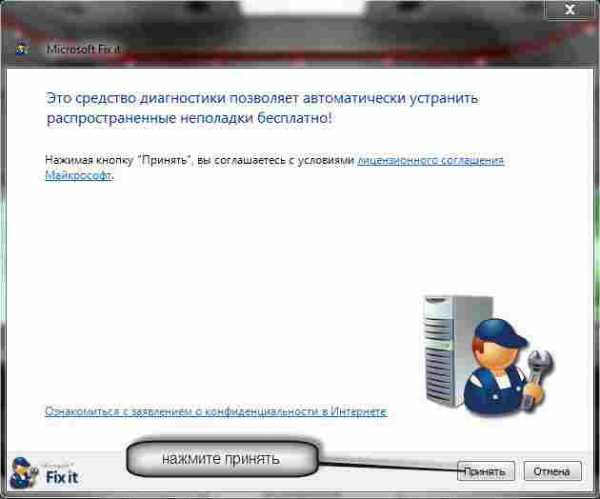
После нажатия опции принять, она начнет диагностику компьютера, поиск неполадок и автоматически устранит возникшие проблемы:

Для этого нажмите как показано на рисунке ниже выполнить исправление. Тогда программа сразу приступит настройке звука:
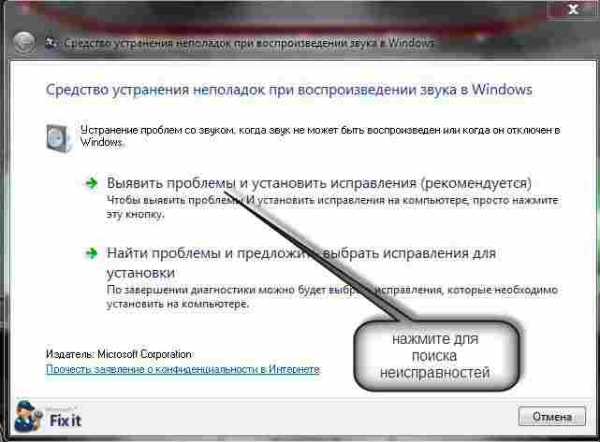
Вам на выбор будет предоставлено три варианта исправлений. Точнее выберите что вам нужно настроить:

Если проблемы будут обнаружены программа для настройки звука MicrosoftFixit.AudioPlayback, исправит все самостоятельно или укажет что необходимо сделать.
У меня со звуком все в порядке, следовательно она не нашла ничего
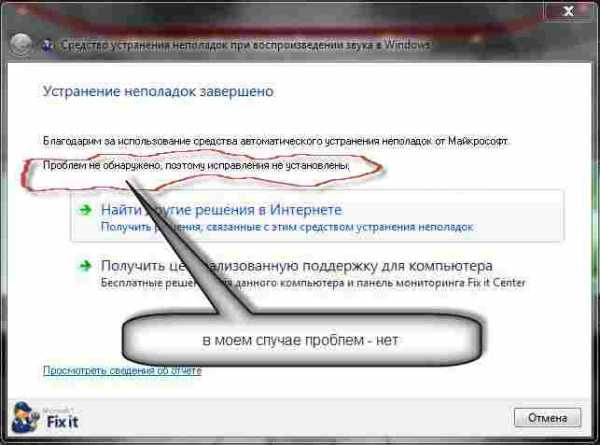
У вас скорее всего ошибки будут обнаружены. Если программа с ними самостоятельно не справиться придаться устранять вручную. Описать как это сделать я не могу, поскольку мне они неизвестны.
Обычно это связано с неправильными или вообще отсутствующим драйверами. Откуда взять именно те которые подойдут для вашей системы можете узнать отсюда.Системные звуковые ошибки она должна исправить автоматически. Вот и все. Удачи. Возникнут вопросы пишите в коментариях. Успехов.
vsesam.org
Программа для настройки звука на компьютере:советы, рекомендации
Программа для настройки звука на компьютере предназначена для решения проблем при исчезновении акустики после переустановки ОС или улучшения качества звука. Чтобы работа на компьютере приносила удовольствие, нужен качественный звук. Выход акустической системы из строя может стать причиной психологического дискомфорта пользователя. Поэтому правильная настройка звукового сопровождения имеет большое значение. Рассмотрим вопрос подробно.

Принцип формирования звука на ПК
Информация с цифрового носителя переходит в материнскую (системную) плату для последующей обработки программной системой и акустическим чипом. Далее происходит преобразование цифрового аудиопотока в аналоговый формат, после чего мы имеем возможность слушать музыку в наушниках.
Обработка звука происходит в звуковой карте (звуковой подсистеме), именно она выводит акустическое звучание с компьютера. Если вы пользуетесь дешевыми колонками, никакая прога для настройки звука на компьютере не поможет: качество звука будет неизбежно плохим. Менять звуковую карту нет смысла: акустика искажается резонатором колонок и их динамиком.
Важно! Замена аудиокарты может спровоцировать исчезновению звука на компьютере, если вы не удалите прежние драйвера. Конфликт будет вызван несовместимостью этих драйеров с драйверами новой звуковой карты.

Причины проблем с акустикой и начальная настройка
Прежде чем бить тревогу, убедитесь что наушники подсоединены к сетевому питанию, а не только к ПК. Причиной неполадки с акустикой может стать ненастроенный динамик. Поэтому проверьте ползунок громкости: может, он находится на нулевой отметке? Программа для настройки динамиков на компьютере и регулятор громкости расположены в нижнем левом углу монитора.
Если с ползунком все в порядке, перейдите в панель управления, найдите диспетчера устройств и посмотрите, какое оборудование установлено. Сигнал неполадки - восклицательный знак. Если его нет, значит, проблем в этой области тоже нет.
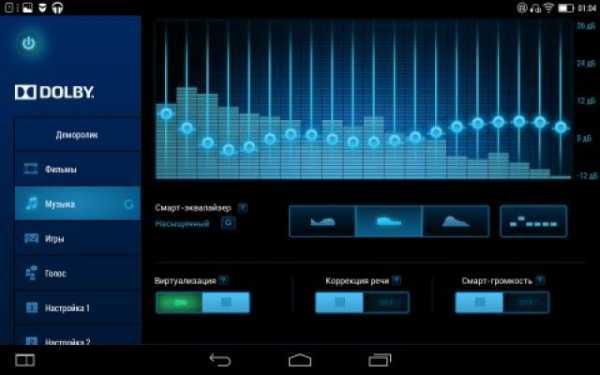
Настройка акустики производится сразу после установки ОС. Windows самостоятельно находит звуковую карту и устанавливает подходящие драйвера, которые встроены в нее заблаговременно. Если аудиокарта не была встроена в систему, нужно будет установить драйвер, расположенный на CD-диске.
При отсутствии отметки "это устройство включено" функционирование драйвера нарушено. В этом случае необходимо удалить драйвера и заменить их новыми.
Драйвера прилагаются на CD-диске. При отсутствии или повреждении драйверов, нужно скачать новые на сайте производителя. Для качественной настройки аудиосистемы отлично подходит программа для настройки звука на компьютере Realtek. После переустановки драйверов работа по начальной установке аудиосистемы будет окончена.
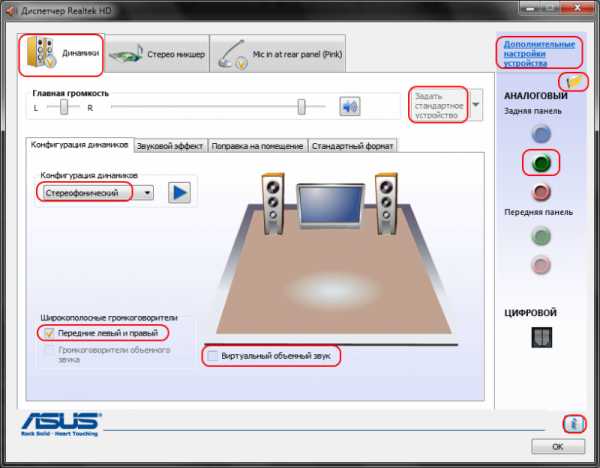
Важно! Перед переустановкой необходимо удалить все звуковые программы и перезагрузить компьютер.
Настройка индивидуальных параметров
Как улучшить качество акустической системы, сделав ее разнообразной? Как получить поддержку всевозможных форматов аудиопотока? Дальнейшая программа для настройки звука на компьютере windows 7 будет заключаться в выводе индивидуальных характеристик аудиосистемы. Вы сможете настроить подходящую громкость звучания, аудиозапись или устройство воспроизведения речи.
О том, как получить компьютерную помощь читайте здесь, про вызов мастера на дом можно узнать тут.
Все это можно найти в "звуках и аудиоустройствах", выбрав необходимый значок в панели управления. Также можно настроить звуковое сопровождение программ и событий оперативки, выбрав какую-нибудь из схем. Если предложенные схемы не устраивают, можно создать свою собственную. Для этого нужно указать звуковой файл и настроить схему через щелчок на "обзор". Сохраненный файл можно будет вновь загрузить после изменений в звуках.

- Щелкаем по значку "звук" и выбираем вкладку "воспроизведение". Здесь мы увидим список устройств, отмеченных красной и зеленой галочкой. Красные - нерабочие, зеленые - рабочие устройства.
- Щелкаем по одному из рабочих устройств и настраиваем необходимые функции в открывшемся окошке, выбрав нужную конфигурацию.
- В разделе динамиков настраиваем: количество звуковых каналов; уровни звука; звуковые эффекты.
- Открываем вкладку "запись" и настраиваем звукозаписывающее устройство - микрофон. Здесь можно настроить подключение проигрывателя, плеера к микрофону.
- Вкладка "воспроизведение" корректирует наушники и колонки.
- Вкладка "связь" позволяет настроить автоматическое уменьшение или выключение звука во время беседы по телефону через компьютер.
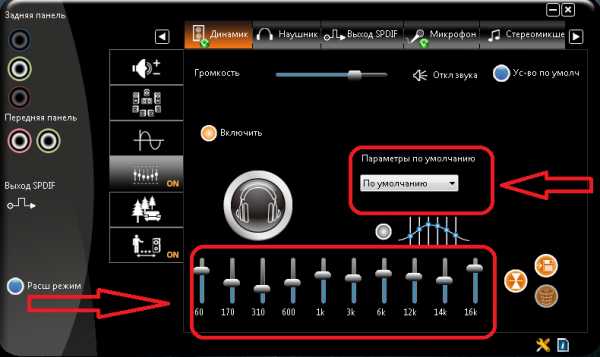
Подводим итог
Настроить аудиосистему на компьютере не так сложно, как кажется. Проявив терпение, начинающий пользователь сможет разобраться со всеми значками на дисплее. Современное программное обеспечение выполнено в доступной и интуитивно понятной форме. Самое главное - не устанавливать звуковую карту без замены старых драйверов новыми и приобрести качественные колонки.
domaster.su
DFX Audio Enhancer — улучшение звука в Windows
DFX Audio Enhancer – программа улучшающая звук в Windows. Улучшение качества звука происходит с использованием запатентованной технологии добавляющей частоты потерянные при сжатии звука в определенный формат.Почему «улучшающая звук в Windows»?. Да потому что работает DFX Audio Enhancer со всеми популярными плеерами (аудио и видео), интернет сайтами и интернет-радио, играми, Skype и т.д. Вы включаете DFX Audio Enhancer и получаете HD качество звука.
Настройке поддаются следующие параметры, они же факторы повышения качества звука:
- Fidelity – устранение приглушенного звука за счет компенсации потери высоких частот при сжатии.
- Ambience — компенсирует понижение стереоэффекта и стереоглубины.
- 3D Surround Sound – добавление объемного звучания даже на стерео системе. Полностью совместим с системами объемного воспроизведения звука (5.1/7.1).
- HyperBass — добавляет глубокие, богатые басы, значительно улучшает звучание басов любой звуковой системы.
- Dynamic Boosting — добавление динамического усиления, увеличение воспринимаемой громкости без изменения динамического диапазона.
В дополнение к вышеуказанным настройкам есть быстрый выбор конфигурации аудиосистемы – например, колонки или наушники. Благодаря чему происходит соответствующая настройка вывода звука. В дополнение к классическому режиму обработки (Music Type I), DFX теперь включает в себя два дополнительных режима. Music Type II — режим специально оптимизированный для усиления звука современных музыкальных стилей, а режим Speech (Речь) идеально подходит для фильмов и аудио книг.
Интерфейс программы простой и понятный, практически все опции доступны в один клик. Предусмотрен режим интерфейса «мини» для экономии места на рабочем столе. Программа имеет предустановленные пресеты под различные стили музыки, плюс к этому можно сохранять и импортировать свои. Есть поддержка скинов.
Кнопка «Explore» отправит Вас на сайт exploretunes.comдля поиска новых исполнителей и песен, можно просматривать тексты песен, читать биографии исполнителей и получать новости.
Одним из приятных нюансов является низкое потребление ресурсов данным софтом, поддержка 64-битных систем.
Плюсы: низкое потребление ресурсов, отличное звучание, работа с сайтами, плеерами, играми и т.д. (универсальность)
Минусы: ограничения бесплатной версии.
Скачать бесплатно DFX Audio Enhancer
newsload.ru